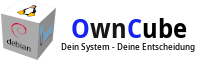Mit der Einführung von /e/OS v2.0 wurde die Unterstützung für Android Auto hinzugefügt.
Installiere die benötigten Anwendungen
-
Installieren Sie die
GoogleApp (Öffnen im Play-Store). -
Installieren
Google Maps(Öffnen im Play-Store): -
Installieren
Google Speech Recognition & SynthesisApp (Öffnen im Play-Store): -
Schließlich installieren Sie die
Android AutoApp (Öffnen im Play-Store):
Setup Android Auto auf dem Auto
-
Verbinden Sie Ihr /e/OS-Gerät mit einem Auto, das mit Android Auto kompatibel ist. Nur ein USB-Kabel, das die Datenübertragung unterstützt, funktioniert.
-
Wenn alles funktioniert, sollten Sie den folgenden Bildschirm sehen. Tippen
OKwenn Sie zustimmen:
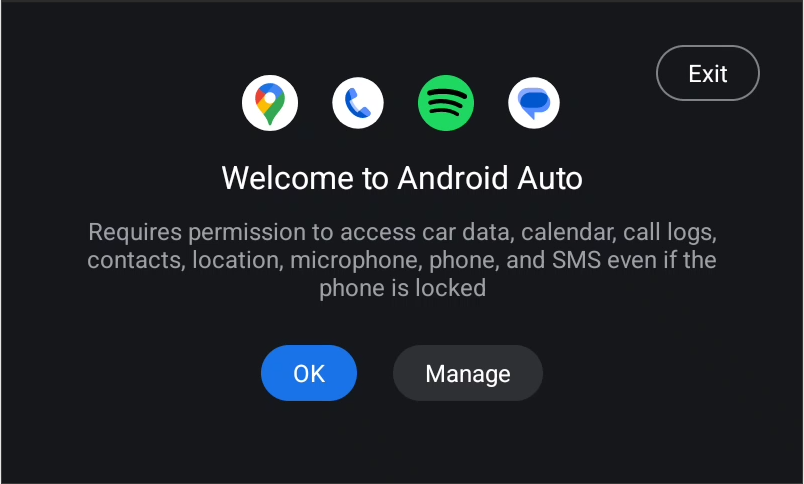
Tippen Sie auf Continuewenn Sie zustimmen:
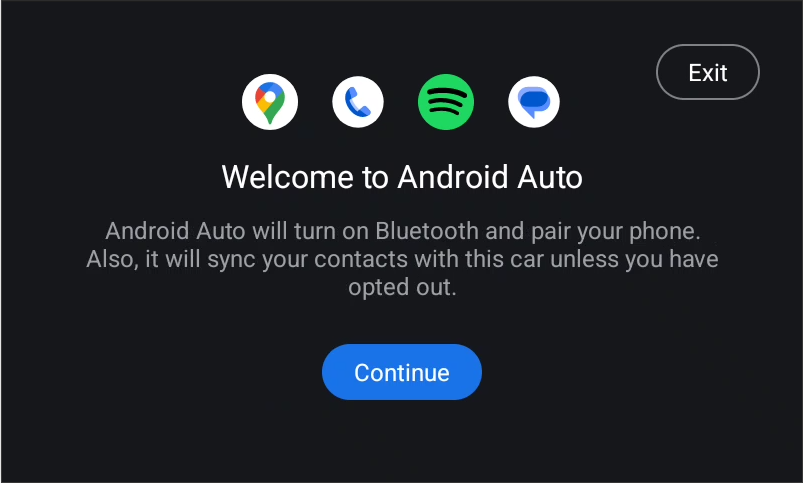
Android Auto wird Sie bitten, das Setup auf Ihrem /e/OS-Gerät fortzusetzen. Tippen Sie auf Go to phone:
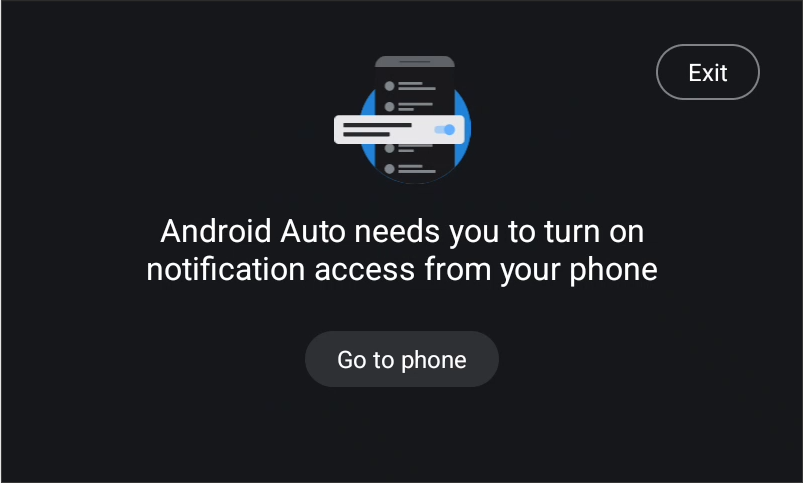
Auf Ihrem /e/OS-Gerät werden Sie gebeten, den Zugriff auf Benachrichtigungen für Android Auto freizugeben. Wenn Sie zustimmen, tippen Sie auf Android Auto-> Allow notification access-> Allow:
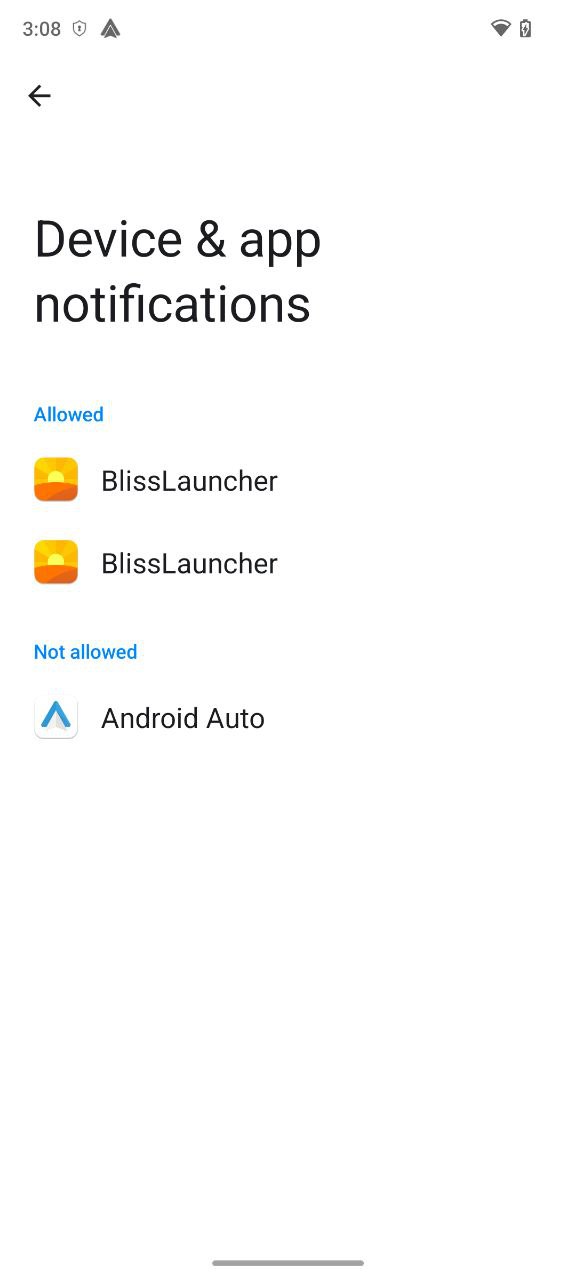 |
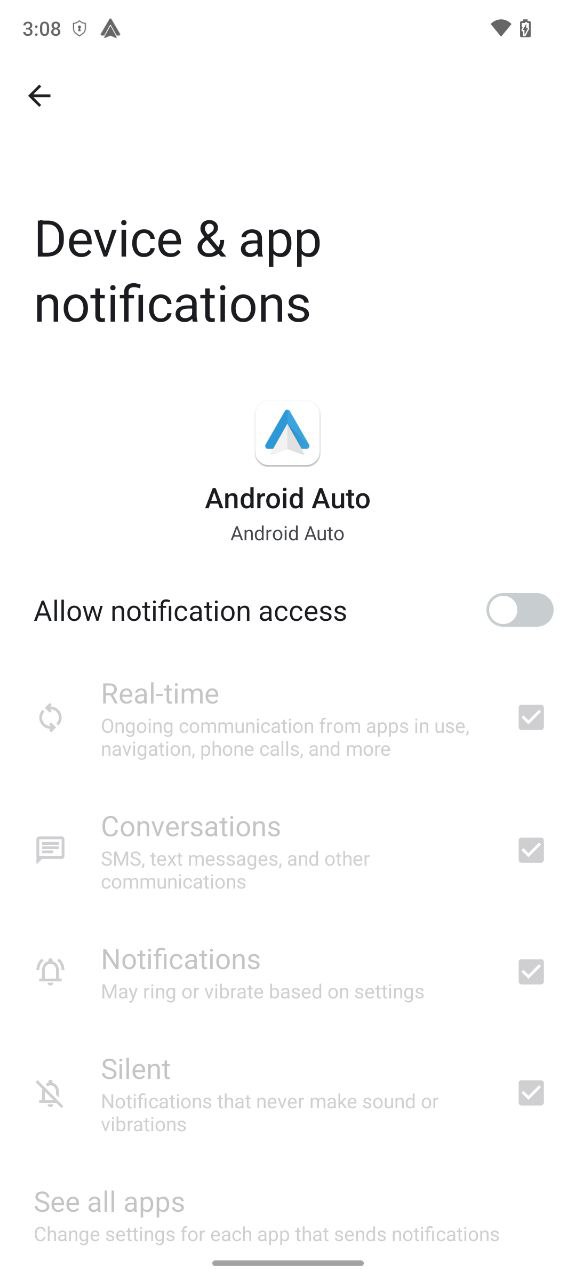 |
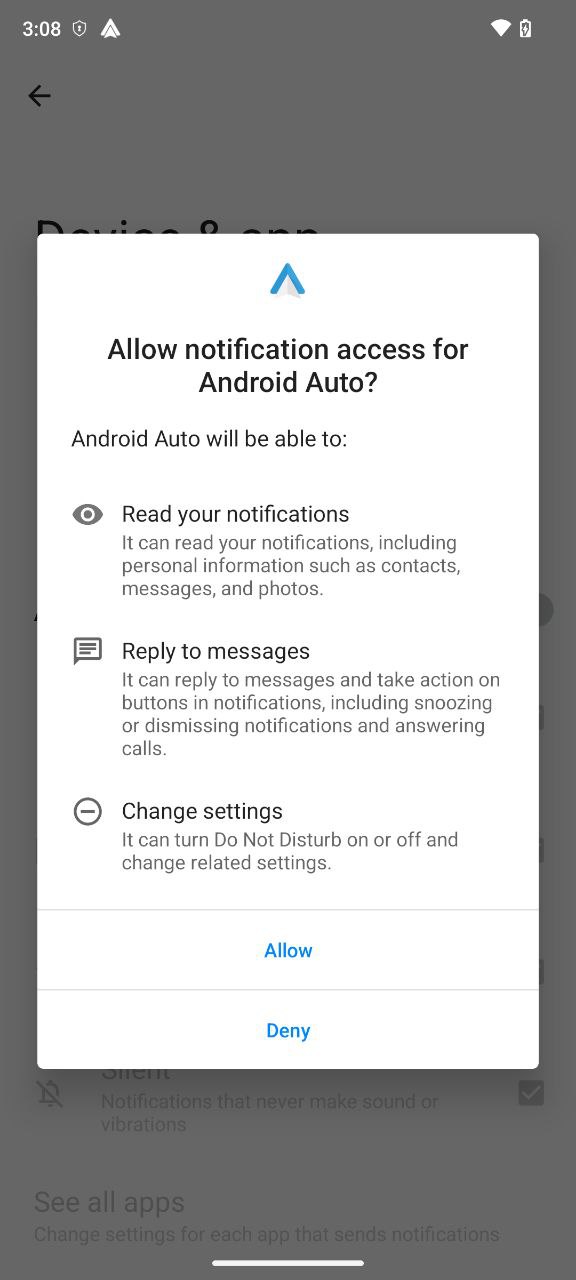 |
Sobald alle Berechtigungen erteilt sind, können Sie die Android Auto-Schnittstelle auf Ihrem Auto sehen:
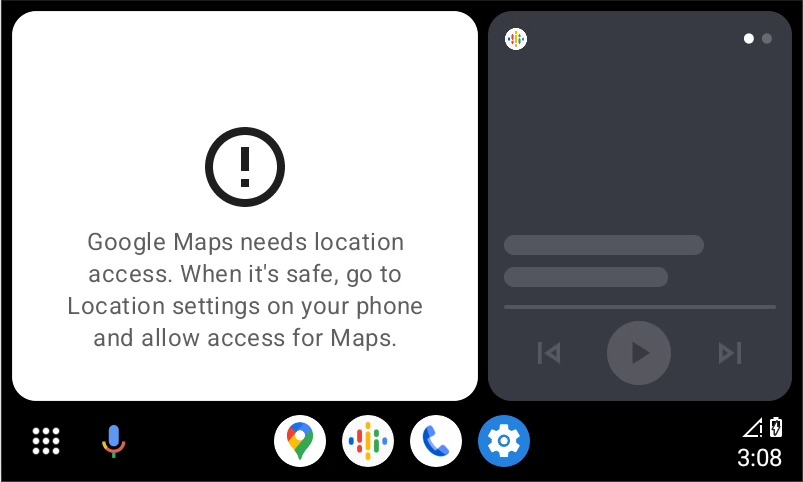
Google Maps einrichten
Auf Ihrem /e/OS-Gerät: Navigieren Sie zu Settings-> Apps-> Google Maps-> Permissions-> Location:
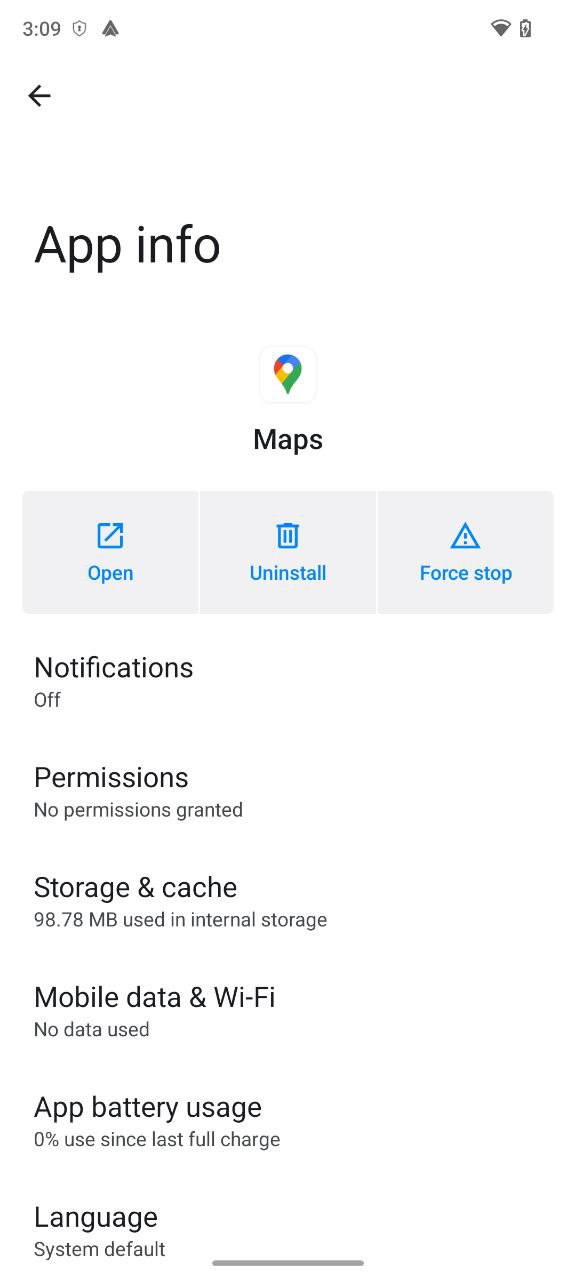 |
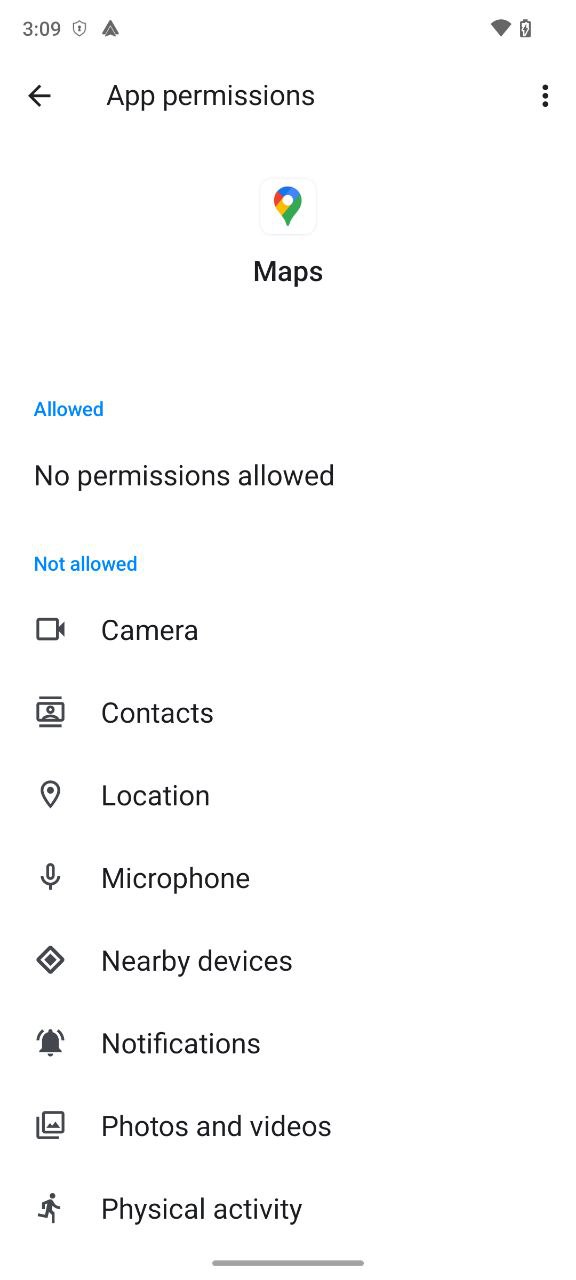 |
Geben Sie die Standortgenehmigung frei Allow while using the app:
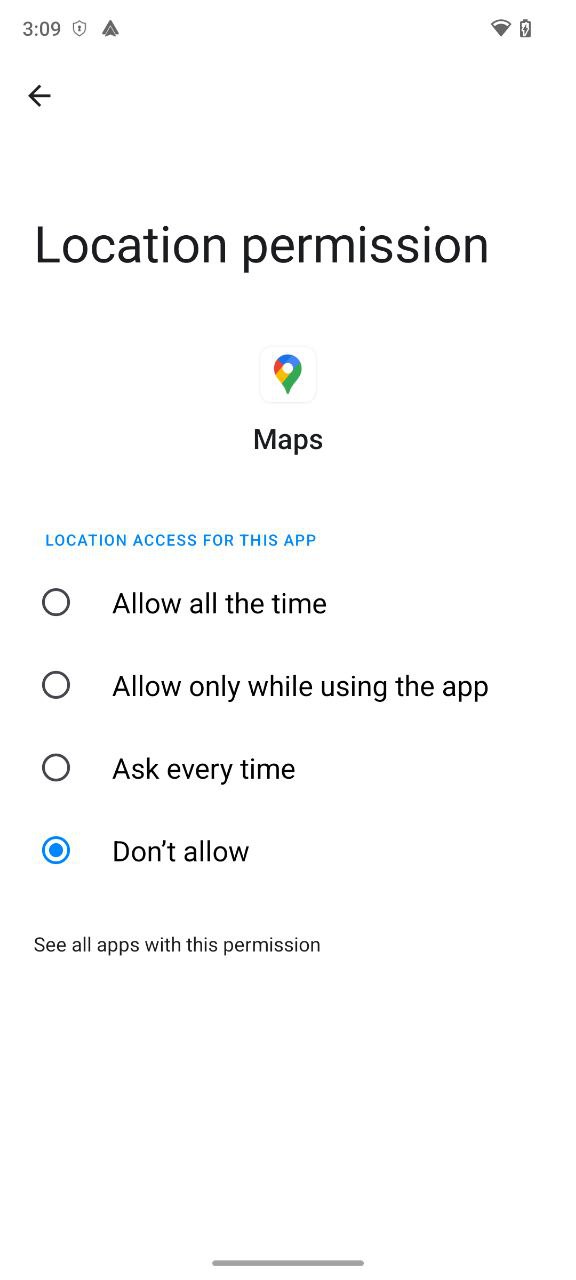
Sobald die Erlaubnis erteilt ist, wird Google Maps mit Android Auto arbeiten.
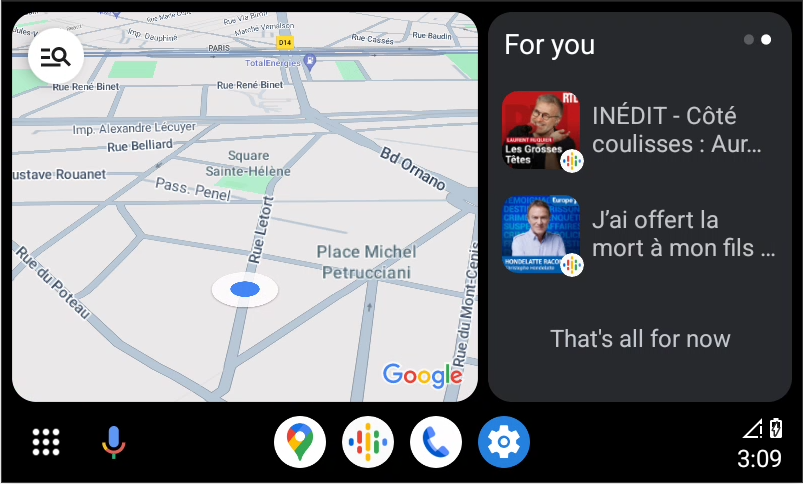
Troubleshoot-Apps, die nicht mit Android Auto arbeiten
- Starten Sie die
Android AutoApp auf Ihrem /e/OS Gerät. - Scrollen Sie nach unten und tippen Sie auf
Version10 Mal. - Navigieren Sie zu den Entwicklereinstellungen, indem Sie auf die
three-dot buttonin der oberen rechten Ecke und TapingDeveloper settings. - Scrollen Sie nach unten zu
Unknown sourcesund schalten Sie es ein.